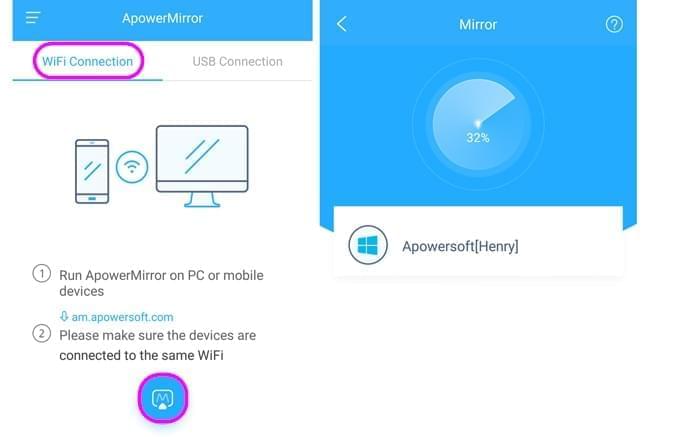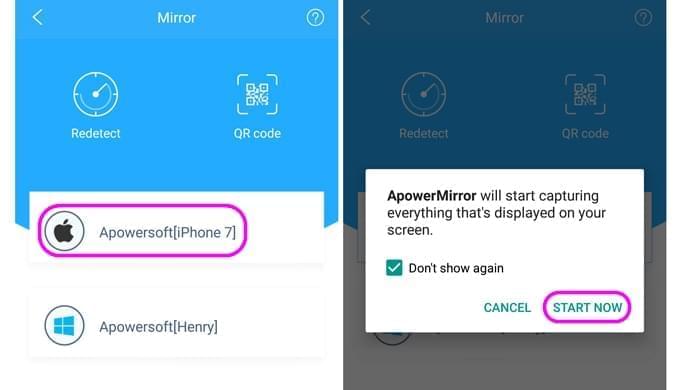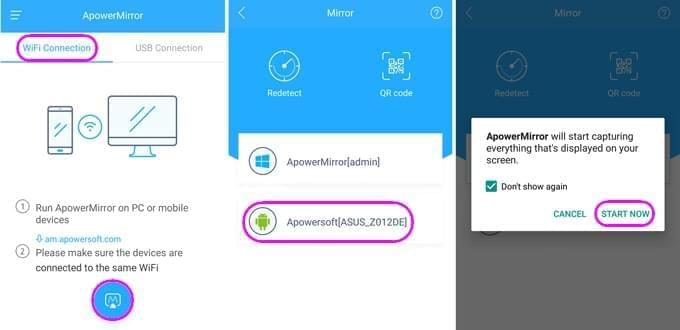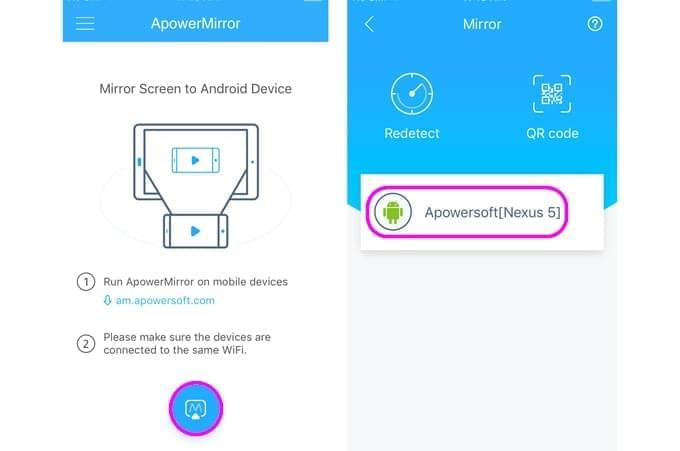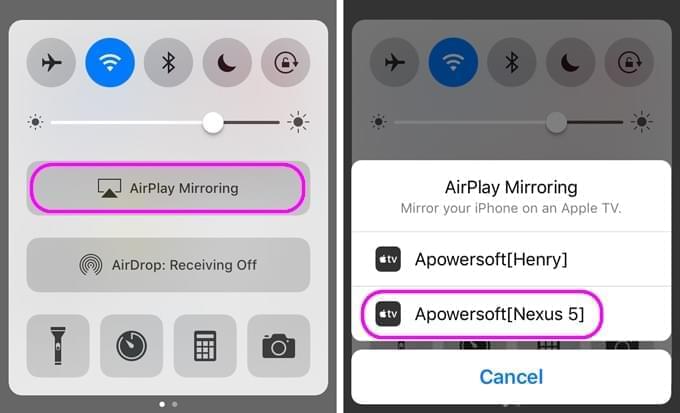Aplikace ApowerMirror je aplikace původně navržená pro zrcadlení telefonu do PC. S neustálými aktualizacemi se tato aplikace vyvinula ve výkonný nástroj, díky kterému mohou uživatelé streamovat obrazovku jednoho telefonu do druhého. S touto aplikací je pro uživatele daleko jednodušší prezentovat dokumenty na vlastních telefonech a ukázat je také na telefonech dalších uživatelů. Kromě toho mohou uživatelé sdílet videa, obrázky a dokonce i videohry na obrazovce svého Androidu na další zařízení Android, či iOS. Uživatelé Androidu mohou navíc zobrazit aplikace iOS spuštěné na jejich telefonu Android a uživatelé iOS si mohou vyzkoušet, jak aplikace Androidu fungují na jejich iPhonu/iPadu. Pokračujte a dozvíte se, jak používat aplikaci ApowerMirror.
Návod jak používat aplikaci ApowerMirror na zařízeních Android a iOS
Aplikace ApowerMirror navrhla různé verze pro různé operační systémy telefonu. Aplikace Android ApowerMirror je navržena pro telefon Android s verzí OS Androidu 5.0 a pozdější. Na druhé straně, aplikace iOS ApowerMirror je vytvořena pro uživatele iOS. Pro zrcadlení telefonu do telefonu jiného pomocí Aplikace ApowerMirror si budete muset aplikaci stáhnout a nainstalovat ji na obou zařízeních.
Aplikace Android ApowerMirror
Aplikace Android ApowerMirror je nyní výkonnou aplikací, která umožňuje zrcadlení obrazovky Androidu do jiných zařízení, včetně zařízení Android, iOS a také do počítače. Předtím, než ji začnete používat, ujistěte se, že jsou zařízení připojena ke stejné síti WiFi. Podívejme se, jak aplikace funguje.
Zrcadlení Androidu do jiných zařízení
Zrcadlení Androidu do iOS
S aplikací Android ApowerMirror můžete zrcadlit Android do zařízení iOS. Abyste tak učinili, následujte jednoduché krok uvedené níže.
- Spusťte aplikaci na zařízeních Android a iOS.
- Na Androidu zadejte “Připojení WiFi”, a klepněte na tlačítko modrého zrcadla pro vyhledání zařízení.
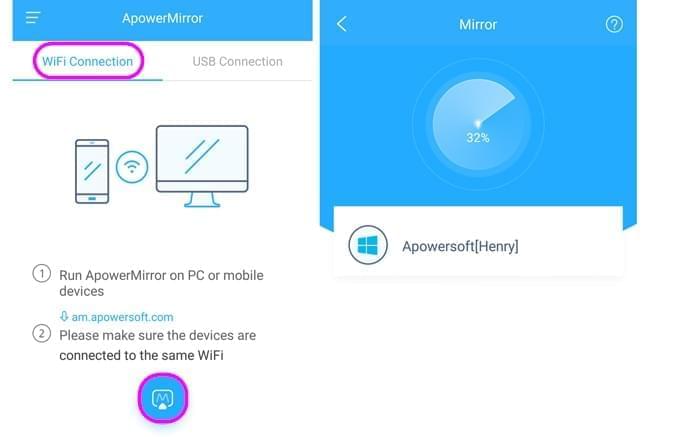
- Ze seznamu zařízení vyberte zařízení iOS, do kterého budete zrcadlit a poté klikněte na “ZAČÍT NYNÍ” a začne zrcadlení obrazovky.
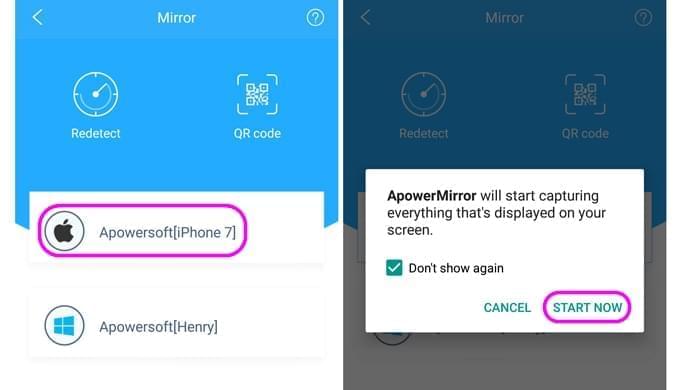
Obrazovka vašeho Androidu je nyní viditelná na zařízeních iOS, můžete klepnout na tlačítko pro otočení a otočit obrazovku do vertikální polohy a zobrazit ji v plné velikosti. Můžete také použít zařízení iOS a jeho funkce tak, že stisknete domovské tlačítko nebo tlačítko pro návrat na obrazovce a vrátíte se tak do rozhraní iOS. Nechte však ApowerMirror spuštěnou na pozadí. Pokud ApowerMirror na zařízení iOS zavřete, sdílení obrazovky bude přerušeno.

Zrcadlení Androidu do Androidu
Mimo zrcadlení Androidu do zařízení se zcela odlišným operačním systémem, aplikace Android ApowerMirror umožňuje uživatelům také zrcadlit Android do zařízení Android. Zde je návod, jak toho pomocí této aplikace dosáhnout.
- Na obou zařízeních Android klepněte na aplikaci pro její otevření.
- V hlavním rozhraní Androidu klepněte na tlačítko zrcadla a najděte zařízení, do kterých chcete zrcadlit.
- Jakmile je rozpoznání dokončeno, vyberte cílové zařízení Android, na kterém chcete zobrazit obrazovku. Klepněte na “ZAČÍT NYNÍ”, aby mohl ApowerMirror zachytit vaši obrazovku.
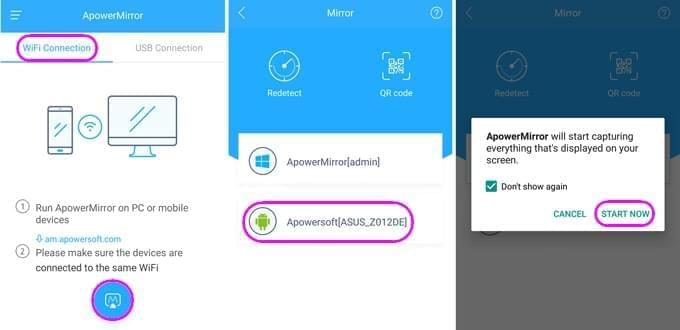
Zrcadlení telefonu do telefonu pomocí aplikace ApowerMirror je jednoduché. Jakmile je hotovo, obrazovka vašeho Androidu bude streamována do jiného zařízení. Můžete si také obrazovku otočit. Nechte aplikaci spuštěnou na pozadí, pokud chcete použít cílové zařízení Android.
Tip: Spojení pro zrcadlení Androidu do jiného mobilního zařízení můžete take dosáhnout tak, že naskenujete QR kód. Na zařízení, do kterého budete zrcadlit, klepněte na “QR Kód” pro získání QR kódu, na svém Androidu klepněte na “QR Kód”, abyste získali rámeček pro naskenování a naskenujte kód, který se objeví na druhém zařízení. Poté klikněte na “ZAČÍT NYNÍ” a vaše zařízení Android se zobrazí na jiném zařízení.

Zrcadlení Androidu do PC
Aplikaci Android ApowerMirror můžete použít také pro sdílení obrazovky Androidu s PC. Chcete-li to provést, potřebujete také pracovní plochu ApowerMirror. Na svém Androidu klepněte na tlačítko zrcadlení pro vyhledání zařízení poté, co spustíte aplikaci. Jakmile je vyhledávání hotovo, vyberte svůj PC, jehož název začíná “Apowersoft” a poté se vaše obrazovka bude zrcadlit do počítače.
Aplikace iOS ApowerMirror
Aplikace iOS ApowerMirror umožňuje zrcadlení iOS do zařízení Android a zobrazení obrazovky iOS na Androidu. Čtěte dále a dozvíte se, jak tuto aplikaci používat.
- Připojte svá zařízení ke stejné síti WiFi.
- Spusťte aplikaci na iOS i Androidu.
- Na svém iOS klepněte na tlačítko zrcadlení pro vyhledání dalších zařízení. Poté vyberte zařízení Android, do kterého chcete streamovat, aby se dokončilo skenování.
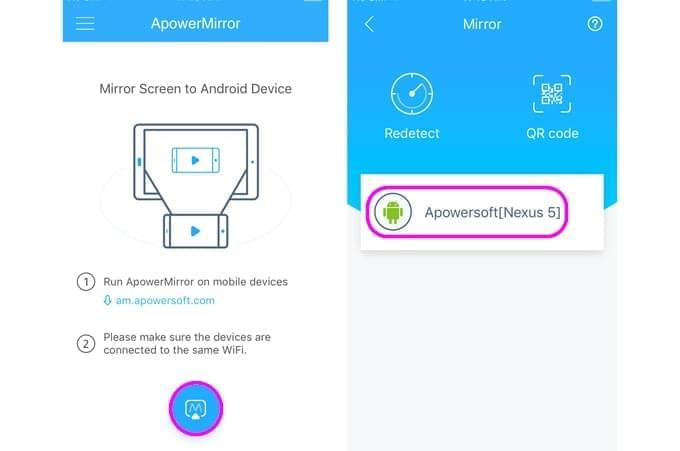
- Na svém iPhonu přejeďte pro otevření Centra Ovládání. Klepněte na “Zrcadlení Airplay” a vyberte zařízení Android, jehož jméno začíná na Apowersoft. Obrazovka vašeho iOS se poté ihned začne zrcadlit do Androidu.
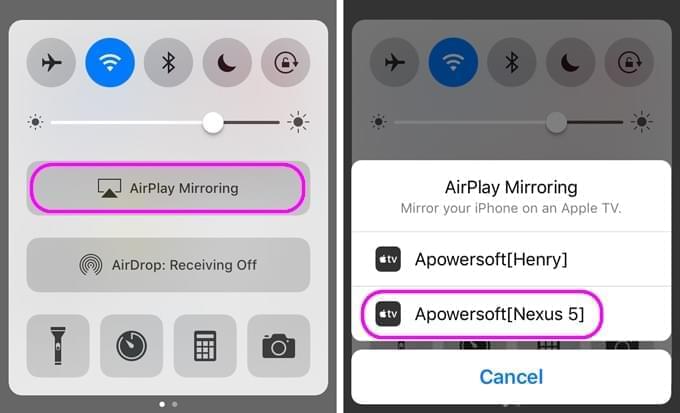
Tip: Pro zrcadlení iOS do Androidu je dalším výhodným způsobem, jak se připojit, naskenování QR kódu. Klepněte na obou zařízeních iOS a Android na tlačítko zrcadlení. Až bude první rozpoznání 100% dokončeno, klikněte na “QR Kód” na svém Androidu pro získání QR kódu a poté na svém zařízení iOS klepněte na “QR Kód”, abyste mohli naskenovat QR kód, který se objeví na obrazovce Androidu. Poté otevřete Centrum Ovládání a vyberte zařízení Android s názvem začínajícím na “Apowersoft”.
Po úspěšném propojení obou zařízení si můžete obrazovku otočit a přizpůsobit ji svým potřebám. Pokud potřebujete Android použít k odeslání textových zpráv či udělat něco jiného, klepněte na tlačítko pro návrat na rozhraní Androidu. Nechte však aplikaci spuštěnou na pozadí, pokud chcete dále zobrazovat obrazovku iOS.
Často kladené dotazy
Otázka: Můžu zrcadlit iPhone do iPadu?
Odpověď: Ne. V současnosti můžete pomocí ApowerMirror zrcadlit pouze iOS do Androidu, Android do iOS, Android do Androidu, Android/iOS do počítače Win/Mac.
Otázka: Mohu pro zrcadlení iPhonu do PC použít USB kabel?
Odpověď: Ne. ApowerMirror v současnosti umožňuje uživatelům připojit telefon jen přes WiFi. Připojení přes USB kabel funguje pouze pro Android. Stále na tom pracujeme.
Otázka: Jak získám QR kód?
Odpověď: Poté, co je první rozpoznání 100% hotovo, přejděte na “QR kód” a poté klikněte na “QR kód” na pravé straně aplikace a vygeneruje se vám QR kód.
Otázka: Mohu používat ApowerMirror, když je verze OS mého telefonu nižší než Android 5.0?
Odpověď: Ne. U zařízení Android ApowerMirror podporuje pouze verze Android 5.0 a vyšší.
Otázka: Mohu dálkově ovládat svůj PC s aplikací Android/iOS ApowerMirror?
Odpověď: Ne. Můžete pouze zrcadlit svůj Android do jiného zařízení, ale nemůžete zařízení používat k ovládání svého telefonu.
Otázka: Mohu ovládat svůj PC s aplikací Android/iOS ApowerMirror?
Odpověď: Ne. Nyní můžete počítač použít k ovládání zařízení Androidu, ale Androidem nebo iOS zařízením nemůžete ovládat počítač.
Otázka: Mohu otáčet zrcadlenou obrazovku?
Odpověď: Ano. Poté, co jsou obě zařízení propojena, klepněte na zrcadlenou obrazovku a můžete vidět tlačítko pro otočení. Klikněte na něj a obrazovka se otočí.
Otázka: Mohu použít svůj telefon pro přístup k jeho vlastním funkcím, když se obrazovka jiného telefonu zrcadlí na mé obrazovce?
Odpověď: Ano. Můžete klepnout na domovské tlačítko nebo na tlačítko pro návrat na telefonu, kde se zrcadlí obrazovka a vrátit se k vlastní obrazovce. Nechte však ApowerMirror spuštěný na pozadí, pokud chcete pokračovat ve sdílení obrazovky, jinak se zrcadlení přeruší.
Otázka: Proč nemohu najít zařízení? Nemohu najít zařízení, do kterého chci zrcadlit.
Odpověď: Nejprve se ujistěte, že jsou zařízení připojena ke stejné síti WiFi. Za druhé restartujte aplikaci a zkuste to znovu. Za třetí, zakažte na routeru “AP izolaci”. Pokud stále nemůžete najít zařízení, do kterého chcete zrcadlit, můžete se zkusit připojit pomocí naskenování QR kódu.
Závěr
Toto je jednoduchý návod, jak používat aplikaci ApowerMirror. čeká na vás však mnoho dalších zajímavých věcí, které můžete objevit sami. Jak sama aplikace říká, “Užijte si zábavu se zrcadlením obrazovky” pomocí ApowerMirror. Pokud máte další dotazy, neváhejte nás kontaktovat.